Doppelte Zeilen zusammenführen und ihre Werte in Excel summieren (Einfache Tricks)
In Excel ist es ein häufiges Szenario, auf Datensätze mit doppelten Einträgen zu stoßen. Oft befinden Sie sich in einer Situation, in der der Schlüssel darin besteht, diese doppelten Zeilen effizient zusammenzuführen und gleichzeitig die Werte in der entsprechenden Spalte zu summieren, wie im folgenden Screenshot gezeigt. In diesem Zusammenhang werden wir mehrere praktische Methoden untersuchen, die Ihnen helfen können, doppelte Daten zu konsolidieren und ihre zugehörigen Werte zu aggregieren, wodurch sowohl die Klarheit als auch die Nützlichkeit Ihrer Excel-Arbeitsmappen erhöht wird.
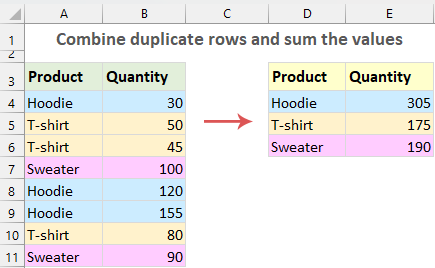
Doppelte Zeilen zusammenführen und Werte summieren
Doppelte Zeilen zusammenführen und Werte mit der Konsolidieren-Funktion summieren
Die Konsolidieren-Funktion ist ein nützliches Werkzeug, um mehrere Arbeitsblätter oder Zeilen in Excel zusammenzuführen. Mit dieser Funktion können wir doppelte Zeilen zusammenführen und ihre entsprechenden Werte schnell und einfach summieren. Bitte gehen Sie wie folgt vor:
Schritt 1: Wählen Sie eine Zieldzelle aus
Wählen Sie aus, wo die zusammengeführten Daten erscheinen sollen.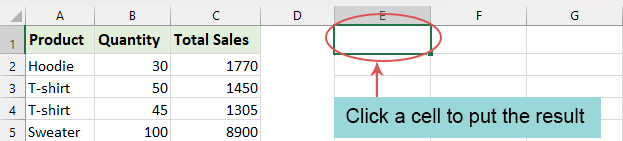
Schritt 2: Zugriff auf die Konsolidieren-Funktion und Einrichtung der Konsolidierung
- Klicken Sie auf „Daten“ > „Konsolidieren“, siehe Screenshot:

- Im Dialogfeld „Konsolidieren“:
- (1.) Wählen Sie „Summe“ aus der Dropdown-Liste „Funktion“ aus;
- (2.) Klicken Sie, um den Bereich auszuwählen, den Sie im Feld „Bezug“ konsolidieren möchten;
- (3.) Aktivieren Sie „Oberste Zeile“ und „Linke Spalte“ in der Option „Beschriftungen verwenden“;
- (4.) Klicken Sie abschließend auf die Schaltfläche „OK“.

Ergebnis:
Excel wird alle Duplikate in der ersten Spalte zusammenführen und ihre entsprechenden Werte in den angrenzenden Spalten summieren, wie im folgenden Screenshot gezeigt:
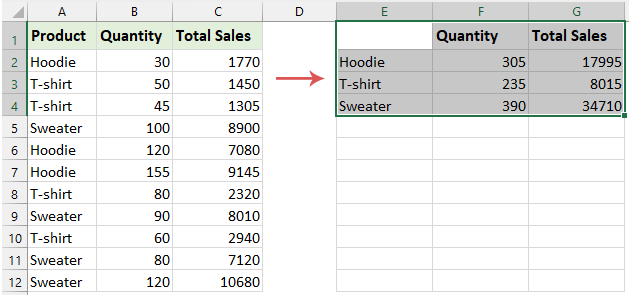
- Wenn der Bereich keine Kopfzeile enthält, stellen Sie sicher, dass Sie „Oberste Zeile“ in der Option „Beschriftungen verwenden“ deaktivieren.
- Mit dieser Funktion können Berechnungen nur basierend auf der ersten Spalte (der linken) der Daten zusammengeführt werden.
Verwenden Sie Kutools, um doppelte Zeilen zusammenzuführen und Werte zu summieren
Wenn Sie „Kutools für Excel“ installiert haben, ermöglicht Ihnen das Feature „Erweiterte Zeilen zusammenführen“, doppelte Zeilen einfach zusammenzuführen und bietet Optionen, um Ihre Daten zu summieren, zu zählen, zu mitteln oder andere Berechnungen durchzuführen. Darüber hinaus ist dieses Feature nicht auf nur eine Schlüsselspalte beschränkt, sondern kann mehrere Schlüsselspalten verarbeiten, was komplexe Datenkonsolidierungsaufgaben viel einfacher macht.
Nach der Installation von „Kutools für Excel“ wählen Sie den Datenbereich aus und klicken Sie dann auf „Kutools“ > „Zusammenführen & Aufteilen“ > „Erweiterte Zeilen zusammenführen“.
Im Dialogfeld „Erweiterte Zeilen zusammenführen“ legen Sie bitte die folgenden Operationen fest:
- Klicken Sie auf den Spaltennamen, auf dessen Basis Sie Duplikate zusammenführen möchten. Hier klicke ich auf Produkt und wähle dann „Primärschlüssel“ aus der Dropdown-Liste in der Spalte „Operation“ aus;
- Wählen Sie dann den Spaltennamen aus, dessen Werte Sie summieren möchten, und wählen Sie dann „Summe“ aus der Dropdown-Liste in der Spalte „Operation“ aus;
- Für die anderen Spalten können Sie die Operation auswählen, die Sie benötigen, wie zum Beispiel die Werte mit einem bestimmten Trennzeichen kombinieren oder eine bestimmte Berechnung durchführen; (dieser Schritt kann ignoriert werden, wenn Sie nur zwei Spalten haben)
- Abschließend können Sie das kombinierte Ergebnis in der Vorschau anzeigen und dann auf die Schaltfläche „OK“ klicken.

Ergebnis:
Jetzt sind die doppelten Werte in der Schlüsselspalte zusammengeführt und die anderen entsprechenden Werte sind wie im folgenden Screenshot gezeigt summiert:

- Mit diesem nützlichen Feature können Sie auch Zeilen auf Basis von doppelten Zellenwerten zusammenführen, wie in der folgenden Demo gezeigt:

- Dieses Feature „unterstützt Rückgängig machen“. Wenn Sie Ihre Originaldaten wiederherstellen möchten, drücken Sie einfach „Strg + Z“.
- Um dieses Feature anzuwenden, laden Sie bitte Kutools für Excel herunter und installieren Sie es.
Verwenden Sie PivotTable, um doppelte Zeilen zusammenzuführen und Werte zu summieren
PivotTables in Excel bieten eine dynamische Möglichkeit, Daten neu zu ordnen, zu gruppieren und zusammenzufassen. Diese Funktionalität wird unglaublich nützlich, wenn Sie vor einem Datensatz mit doppelten Einträgen stehen und entsprechende Werte summieren müssen.
Schritt 1: Erstellen einer PivotTable
- Wählen Sie den Datenbereich aus. Gehen Sie dann zur Registerkarte „Einfügen“ und klicken Sie auf „PivotTable“, siehe Screenshot:

- Wählen Sie im aufpoppenden Dialogfeld aus, wo der PivotTable-Bericht platziert werden soll. Sie können ihn in ein neues oder vorhandenes Blatt einfügen, je nach Bedarf. Klicken Sie dann auf „OK“. Siehe Screenshot:

- Jetzt ist eine PivotTable im ausgewählten Zielzellenbereich eingefügt. Siehe Screenshot:

Schritt 2: Konfigurieren der PivotTable:
- Ziehen Sie im Bereich „PivotTable-Felder“ das Feld mit Duplikaten in den Bereich „Zeile“. Dadurch werden Ihre Duplikate gruppiert.
- Ziehen Sie als Nächstes die Felder mit den Werten, die Sie summieren möchten, in den Bereich „Werte“. Standardmäßig summiert Excel die Werte. Siehe die Demo unten:

Ergebnis:
Die PivotTable zeigt nun Ihre Daten mit zusammengeführten Duplikaten und deren summierten Werten an, was einen klaren und prägnanten Überblick für die Analyse bietet. Siehe Screenshot:
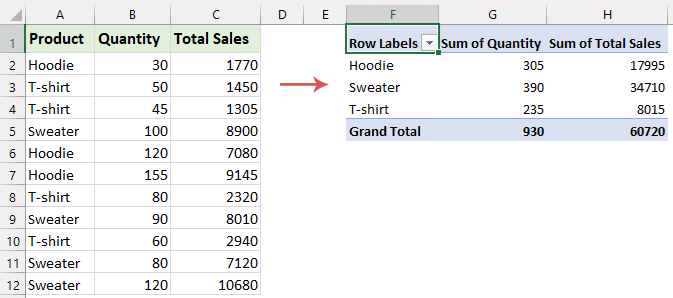
Verwenden Sie VBA-Code, um doppelte Zeilen zusammenzuführen und Werte zu summieren
Wenn Sie an VBA-Code interessiert sind, zeigen wir Ihnen in diesem Abschnitt einen VBA-Code, um doppelte Zeilen zusammenzuführen und die entsprechenden Werte in anderen Spalten zu summieren. Gehen Sie wie folgt vor:
Schritt 1: Öffnen Sie den VBA-Blattmodul-Editor und kopieren Sie den Code
- Halten Sie die Tasten „ALT + F11“ in Excel gedrückt, um das Fenster „Microsoft Visual Basic for Applications“ zu öffnen.
- Klicken Sie auf „Einfügen“ > „Modul“ und fügen Sie den folgenden Code im Fenster „Modul“ ein.
VBA-Code: Doppelte Zeilen zusammenführen und Werte summierenSub CombineDuplicateRowsAndSumForMultipleColumns() 'Update by Extendoffice Dim SourceRange As Range, OutputRange As Range Dim Dict As Object Dim DataArray As Variant Dim i As Long, j As Long Dim Key As Variant Dim ColCount As Long Dim SumArray() As Variant Dim xArr As Variant Set SourceRange = Application.InputBox("Select the original range:", "Kutools for Excel", Type:=8) If SourceRange Is Nothing Then Exit Sub ColCount = SourceRange.Columns.Count Set OutputRange = Application.InputBox("Select a cell for output:", "Kutools for Excel", Type:=8) If OutputRange Is Nothing Then Exit Sub Set Dict = CreateObject("Scripting.Dictionary") DataArray = SourceRange.Value For i = 1 To UBound(DataArray, 1) Key = DataArray(i, 1) If Not Dict.Exists(Key) Then ReDim SumArray(1 To ColCount - 1) For j = 2 To ColCount SumArray(j - 1) = DataArray(i, j) Next j Dict.Add Key, SumArray Else xArr = Dict(Key) For j = 2 To ColCount xArr(j - 1) = xArr(j - 1) + DataArray(i, j) Next j Dict(Key) = xArr End If Next i OutputRange.Resize(Dict.Count, ColCount).ClearContents i = 1 For Each Key In Dict.Keys OutputRange.Cells(i, 1).Value = Key For j = 1 To ColCount - 1 OutputRange.Cells(i, j + 1).Value = Dict(Key)(j) Next j i = i + 1 Next Key Set Dict = Nothing Set SourceRange = Nothing Set OutputRange = Nothing End Sub
Schritt 2: Ausführen des Codes
- Nachdem Sie diesen Code eingefügt haben, drücken Sie bitte die Taste „F5“, um diesen Code auszuführen. Wählen Sie im Eingabefeld den Datenbereich aus, den Sie zusammenführen und summieren möchten. Klicken Sie dann auf „OK“.

- Und im nächsten Eingabefeld wählen Sie eine Zelle aus, in der Sie das Ergebnis ausgeben möchten, und klicken Sie auf „OK“.

Ergebnis:
Jetzt sind die doppelten Zeilen zusammengeführt und ihre entsprechenden Werte wurden summiert. Siehe Screenshot:
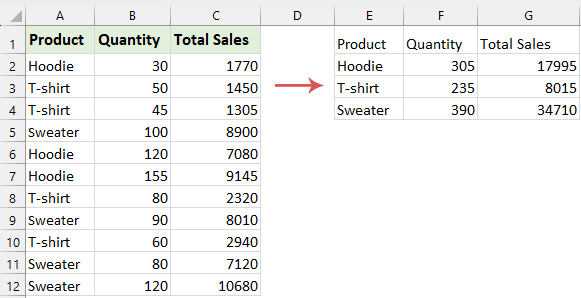
Das Zusammenführen und Summieren doppelter Zeilen in Excel kann einfach und effizient sein. Wählen Sie aus der einfachen Konsolidieren-Funktion, dem erweiterten Kutools, den analytischen PivotTables oder dem flexiblen VBA-Coding, um eine Lösung zu finden, die Ihren Fähigkeiten und Bedürfnissen entspricht. Wenn Sie daran interessiert sind, weitere Excel-Tipps und -Tricks zu erkunden, bietet unsere Website Tausende von Tutorials. Bitte klicken Sie hier, um darauf zuzugreifen. Vielen Dank fürs Lesen, und wir freuen uns darauf, Ihnen in Zukunft weitere hilfreiche Informationen bereitzustellen!
Verwandte Artikel:
- Mehrere Zeilen basierend auf Duplikaten in eine zusammenführen
- Vielleicht haben Sie einen Datenbereich, in Spalte A mit Produktnamen gibt es einige doppelte Elemente, und jetzt müssen Sie die doppelten Einträge in Spalte A entfernen, aber die entsprechenden Werte in Spalte B kombinieren. Wie könnten Sie diese Aufgabe in Excel lösen?
- SVERWEIS und Rückgabe mehrerer Werte ohne Duplikate
- Manchmal möchten Sie vielleicht mit SVERWEIS mehrere übereinstimmende Werte auf einmal in eine einzelne Zelle zurückgeben. Aber wenn es wiederholte Werte in den zurückgegebenen Zellen gibt, wie könnten Sie die Duplikate ignorieren und nur die eindeutigen Werte behalten, wenn Sie alle übereinstimmenden Werte wie im folgenden Screenshot in Excel zurückgeben?
- Zeilen mit gleicher ID/Name kombinieren
- Angenommen, Sie haben eine Tabelle wie im folgenden Screenshot gezeigt, und Sie müssen Zeilen mit Bestell-IDs kombinieren. Haben Sie eine Idee? Hier wird dieser Artikel Ihnen zwei Lösungen vorstellen.
Die besten Produktivitätstools für das Büro
Stärken Sie Ihre Excel-Fähigkeiten mit Kutools für Excel und genießen Sie Effizienz wie nie zuvor. Kutools für Excel bietet mehr als300 erweiterte Funktionen, um die Produktivität zu steigern und Zeit zu sparen. Klicken Sie hier, um die Funktion zu erhalten, die Sie am meisten benötigen...
Office Tab bringt die Tab-Oberfläche in Office und macht Ihre Arbeit wesentlich einfacher
- Aktivieren Sie die Tabulator-Bearbeitung und das Lesen in Word, Excel, PowerPoint, Publisher, Access, Visio und Project.
- Öffnen und erstellen Sie mehrere Dokumente in neuen Tabs innerhalb desselben Fensters, statt in neuen Einzelfenstern.
- Steigert Ihre Produktivität um50 % und reduziert hunderte Mausklicks täglich!
Alle Kutools-Add-Ins. Ein Installationspaket
Das Kutools for Office-Paket bündelt Add-Ins für Excel, Word, Outlook & PowerPoint sowie Office Tab Pro und ist ideal für Teams, die mit mehreren Office-Anwendungen arbeiten.
- All-in-One-Paket — Add-Ins für Excel, Word, Outlook & PowerPoint + Office Tab Pro
- Ein Installationspaket, eine Lizenz — in wenigen Minuten einsatzbereit (MSI-kompatibel)
- Besser gemeinsam — optimierte Produktivität in allen Office-Anwendungen
- 30 Tage kostenlos testen — keine Registrierung, keine Kreditkarte erforderlich
- Bestes Preis-Leistungs-Verhältnis — günstiger als Einzelkauf der Add-Ins









